VLC Media Player
- 1 jugando con VLC
- 1.1 reproducción de películas Blu-Ray
- 1.2 reproducir contenidos DLNA
- 1.3 reproducción de vídeos en VLC con Airplay
- 1.4 reproducir vídeos de YouTube en VLC
- 1.5 jugar M2TS con VLC
- 1.6 jugar M4V con VLC
- 1.7 juego RTMP con VLC
- 1.8 juegos ISO con VLC
- 1.9 juego AVI con VLC
- 1.10 juego WMV con VLC
- 1.11 jugar MIDI con VLC
- 1.12 reproducir películas 3D con VLC
- 1.13 jugar Sopcast en VLC
- 1.14 FLAC no jugando
- 1.15 MP4 No jugando
- 1.16 FLV no jugando
- 1.17 MKV no jugando
- 1.18 MOV no jugando
- 1.19 UNDF no jugando
- 1.20 uso VLC para PS3
- 2 convertir y transmitir
- 3 editar con VLC
- 3.1 editar vidoe usando VLC
- 3.2 Gire el vídeo con VLC
- 3.3 cortar Video con VLC
- 3.4 Lopp Videos en VLC
- 3.5 ajustar y sincronizar subtítulos VLC
- 4 VLC para móvil
- 4.1 VLC para iOS
- 4.2 VLC para iPad
- 4.3 VLC para iPhone
- 4.4 VLC para Android
- 4.5 VLC para Windows Phone
- 5 VLC asistente
- 6 consejos y trucos
- 6.1 descargar VLC 64 bits
- 6.2 última versión VLC de
- 6.3 VLC para Windows 7
- 6.4 VLC para Windows 8
- 6.5 pieles VLC
- 6.6 línea de comandos VLC
- 6.7 VLC como predeterminado Player
- 6.8 CD rip de con VLC
- 6.9 VLC Web Plugin
- 6.10 Control remoto VLC
- 6.11 VLC Downloader
- 6.12 métodos abreviados de VLC
- 6.13 captura de pantalla de con VLC
- 6.14 sincronizar Audio VLC
- 6.15 KMplayer vs VLC
- 6.16 MPC vs VLC
- 6.17 VLC versión antigua
- 6.18 instantáneas en VLC
- 6.19 cambio XBMC a VLC
- 6.20 es VLC seguro
Cómo reproducir vídeos YouTube en el reproductor de medios VLC
Usted puede hacer mucho con Player de medios de VLC y también una de esas cosas es que puede reproducir cualquier vídeo de YouTube de su elección mediante la Player de medios de VLC. ¿Por qué querría hacer eso cuando usted puede hacer lo mismo en YouTube? Bien por las razones tales como mejor control sobre la representación del video y el audio, mejor buscar controles etc.. De todos modos, vamos rápidamente a ver los pasos que hay que seguir para poder hacer esto.
Parte 1: Videos en YouTube de juego directamente en Player de medios de VLC (Windows y Mac)
-
Paso 1:
-
Paso 2:
Abrir el video de YouTube que gustaría ver en cualquiera de los navegadores que tiene y copia el enlace al vídeo de la barra de direcciones de su navegador.
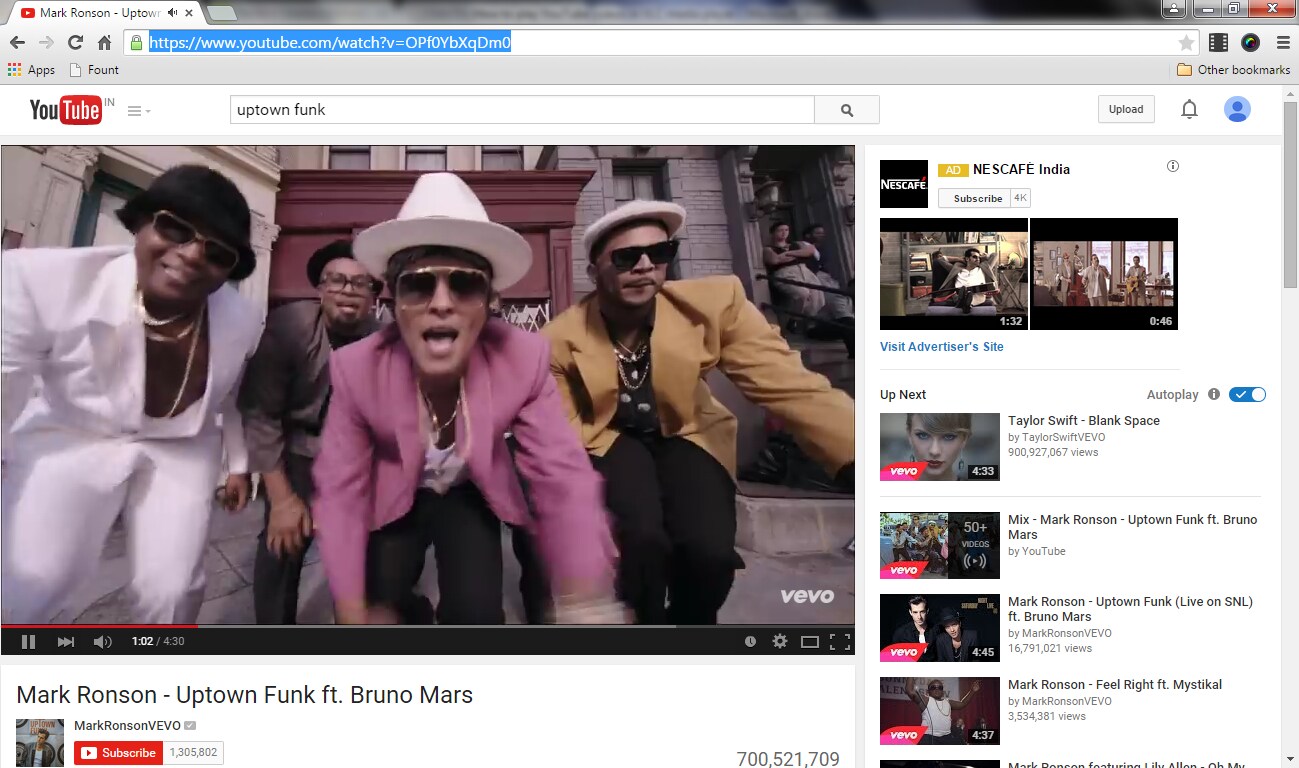
Ahora, abra el Player de medios de VLC en el ordenador y presione Ctrl + N, esto debería abrir una ventana popup llamada Media abierta para usted. En la sección que dice por favor introduzca una URL de red: Introduzca el enlace al vídeo que había copiado anteriormente y Pulsa Intro o seleccione reproducir en la parte inferior.
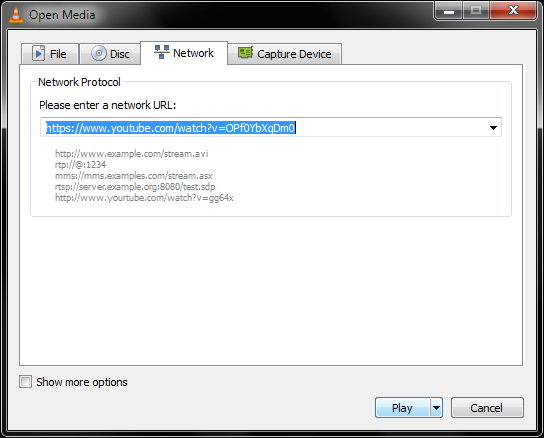
Ahora, VLC debería reproducir el vídeo en pocos segundos después de haber realizado el paso 2. ¡ Disfrute!
Parte 2: Ver todo YouTube listas de reproducción de VLC Media Player (Windows y Mac)
-
Paso 1:
-
Paso 2:
-
Paso 3:
Ir a la lista de reproducción de YouTube en una ventana del explorador y copiar el enlace a esa lista de reproducción
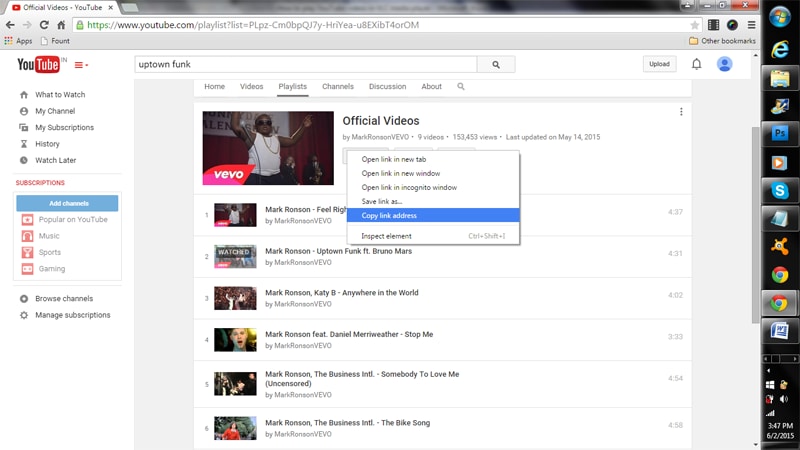
Ahora, ejecutar Player de medios de VLC en su computadora y vaya a ver > lista de reproducción o pulse Ctrl + L. Esto debe abrir la sección de lista de reproducción para lo cual debe estar vacío en este punto.
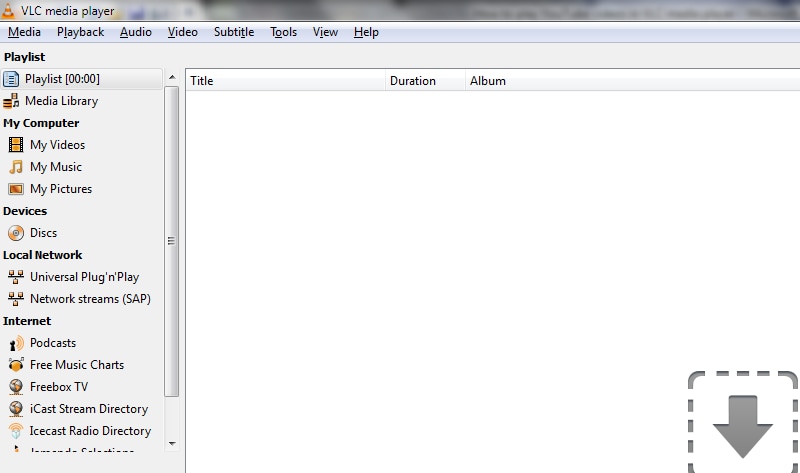
Como lo hemos hecho anteriormente, ahora presione Ctrl + N para abrir la sección de los medios de comunicación abren en VLC y pega aquí el enlace de lista de reproducción previamente copiado de YouTube. Y pulse el botón Play o Enter. Tan pronto como ello, lista de reproducción de VLC debería actualizarse con todos los videos en el playlist de YouTube y VLC debería empezar a reproducirlas secuencialmente poco.
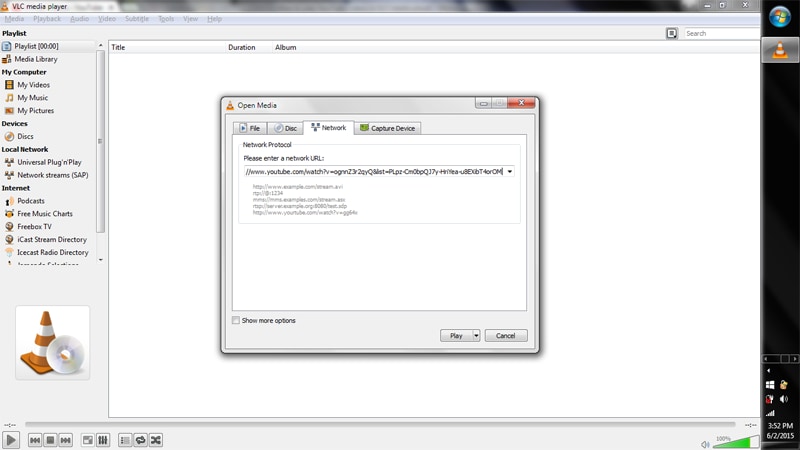

Parte 3: Cómo descargar un vídeo de YouTube con VLC (Windows y Mac)
Recomendar producto
El mejor VLC asistente, todo-en-uno solución de vídeo!
- Descargar videos de 1000 sitios de video compartidos.
- Grabar streaming de videos en línea o pantalla.
- Un jugador para jugar todos con la función de conversión.
- Convierte archivos 30 x más rápido que otros conversores.
- Convertir rápidamente todos los formatos incluyendo 4K/3D.
- Editar, mejorar y personalizar su archivo de Videos.
- Grabar y personalizar el DVD con plantillas de menú DVD.
- Su soporte para TV de streaming.
-
Paso 1:
-
Paso 2:
-
Paso 3:
-
Paso 4:
-
Paso 5:
-
Paso 6:
-
Paso 7:
-
Paso 8:
-
Paso 9:
Abrir YouTube en un navegador web.
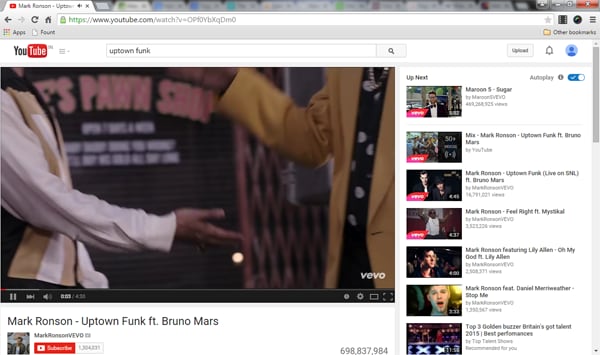
Encontrar el video que desea descargar y copiar la ruta de ese video de la barra de direcciones de tu navegador.
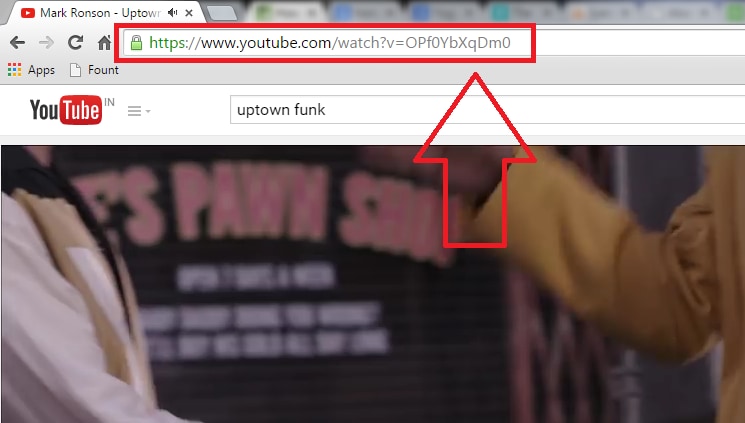
Ahora, empezar a Player de medios de VLC en el ordenador y presione CTRL + las teclas N. Debe abrir una ventana nueva le llama abrir los medios de comunicación. Pegar la ruta del video que había copiado anteriormente en la sección que dice ' por favor, introduzca una URL de red:' y seleccione Reprod.
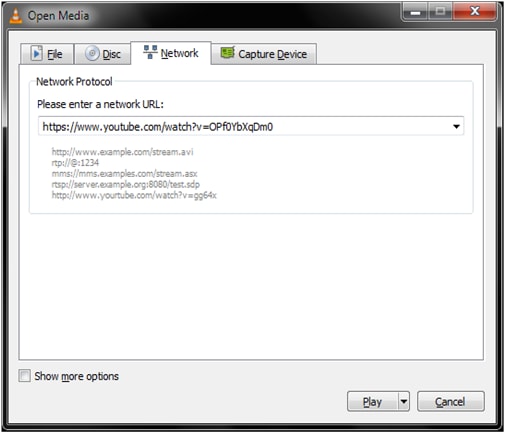
Justo después de que haya hecho clic en el botón reproducir, el VLC player debería iniciarse automáticamente streaming y reproducir el clip de video seleccionado.
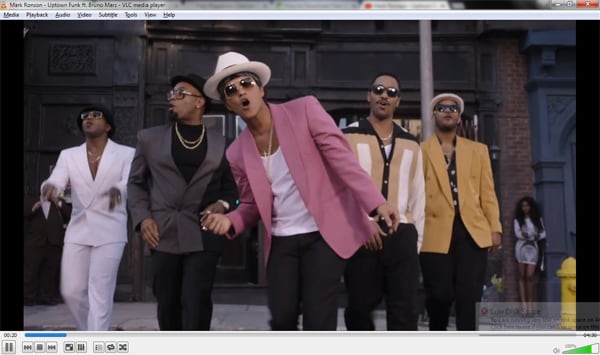
Ahora, vaya a herramientas > Codec información que debe abrir la ventana de información de los medios de comunicación actual. Usted verá un enlace frente a la sección ' Ubicación:' cual es el link de descarga real del archivo de vídeo.
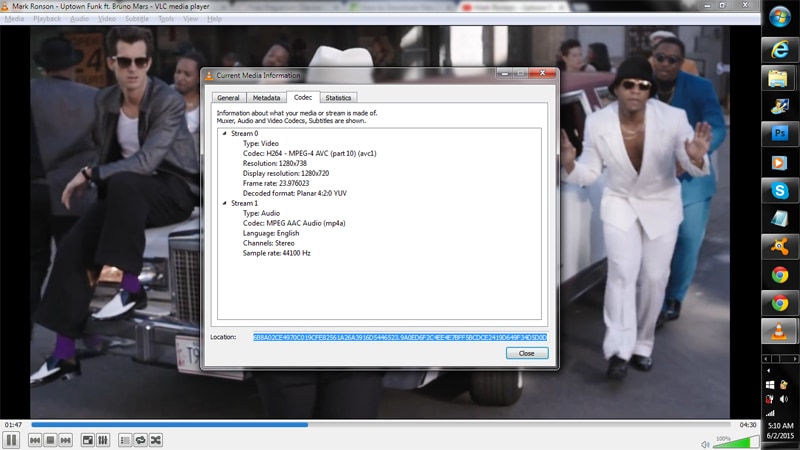
Ir a este enlace y haga clic derecho en cualquier lugar y elija 'Seleccionar todo' desde las opciones.
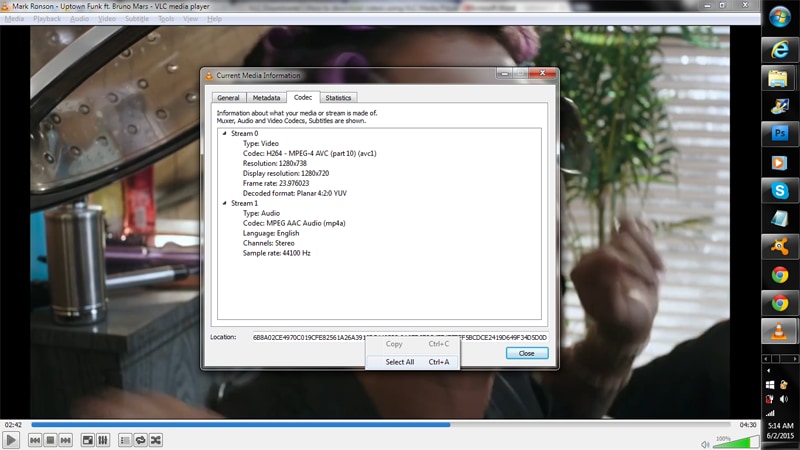
Hacer nuevamente clic derecho en el enlace y seleccione 'Copiar' de las opciones.
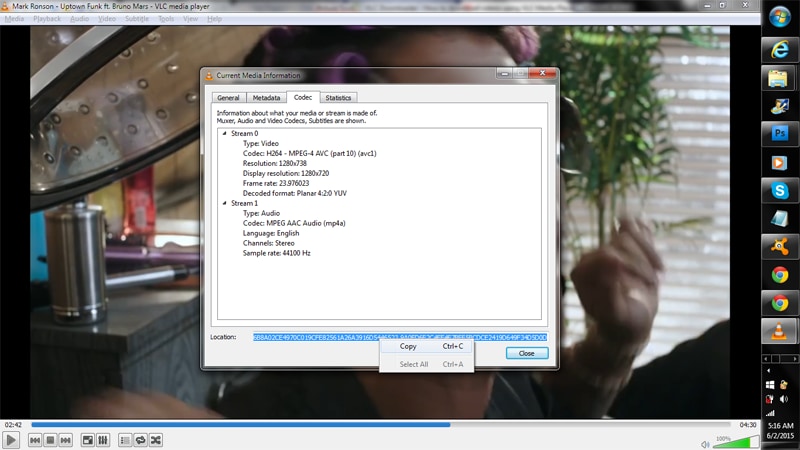
Ahora van a su navegador y pegar el link copiado en la barra de direcciones. Una vez hecho esto, presione Entrar. El video ahora debe estar jugando en su navegador.
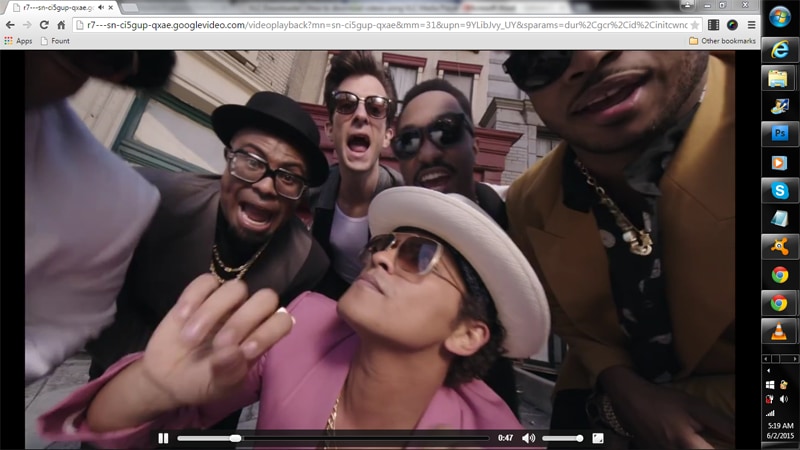
Este es el último paso; para guardar el video ahora, simplemente haga clic derecho en cualquier parte en la ventana del explorador con el video abierto y reproduciéndose en el fondo, luego seleccione la opción 'Guardar Video como...' y presione 'Enter'.
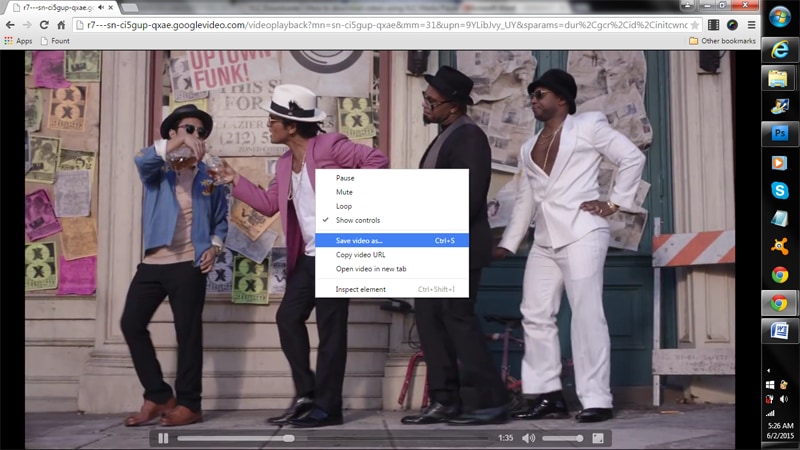
Hay que ir; han descargado correctamente el vídeo de su elección mediante la Player de medios de VLC. Ahora, se puede repetir el mismo proceso para los diferentes vídeos que quieres descargar.

